Hur man får vissa kontakter att ringa på tyst Android

Om du vill få kontakter att ringa på tyst på din Android, justera bara Stör ej-undantag för favoritkontakter. Detaljer i artikeln.
Att lyssna på podcasts på iPhones inbyggda Podcasts-app är vanligtvis utmärkt och, som på så många andra podcastplattformar, kan du ladda ner avsnitt till din telefon för att lyssna offline. Vissa användare rapporterar dock att en podcast inte kommer att laddas ner på iPhone eller iPad i Apple Podcasts. Om du är bland dem, kolla instruktionerna vi gav nedan.
Innehållsförteckning:
Varför laddas inte min Apple-podcast ner?
Om din Apple-podcast inte laddas ner, kontrollera nätverket, justera appinställningarna eller installera om Podcasts-appen. Om det inte hjälper, kontrollera innehåll och sekretessbegränsningar eller återställ alla inställningar.
1. Starta om din iPhone/iPad
Börja med att starta om din iPhone eller iPad. Det finns en uppsjö av problem som löses efter en omstart. Detta bör lösa problemet.
Naturligtvis är det uppenbart att du behöver en nätverksanslutning för att Apple Podcasts ska kunna streama eller ladda ner enskilda avsnitt.
2. Kontrollera nätverksinställningarna
All nätverksrelaterad felsökning bör börja med att bekräfta att ditt nätverk fungerar för andra appar. Testa andra appar som är beroende av internetanslutningen och se om innehållet laddas som det är tänkt.
Om du identifierar ett utbrett problem, försök att åtgärda det med dessa steg :
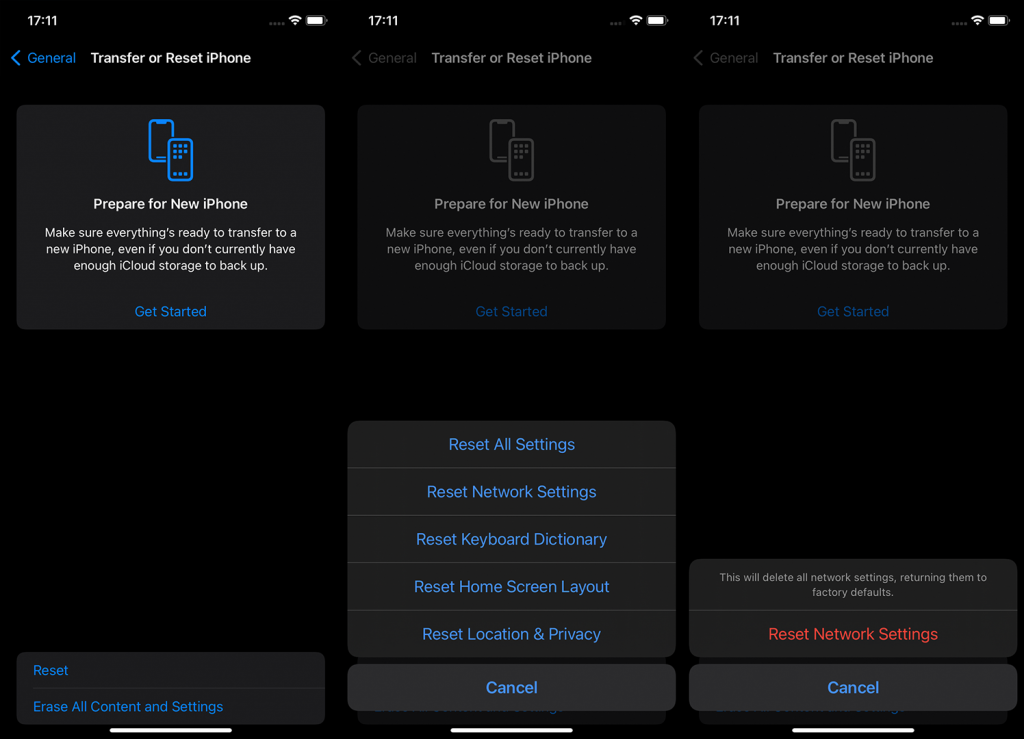
Å andra sidan, om allt fungerar men Apple Podcasts fortfarande inte laddas ner på din iPhone, försök att fixa det med dessa steg:
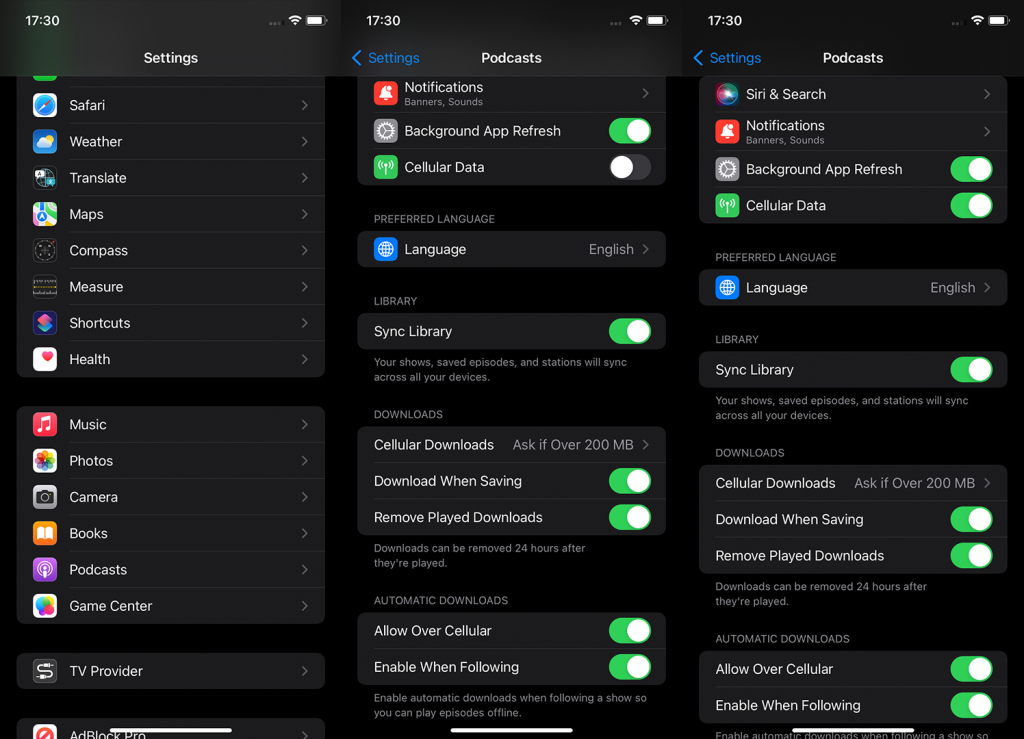
3. Kontrollera innehålls- och sekretessbegränsningar
Inte många användare kommer att blanda sig i innehålls- och integritetsbegränsningar, vilket innebär att dessa alternativ förmodligen inte är en orsak till detta Apple Podcasts-problem. Det är dock värt att kolla upp det om du har det här alternativet aktiverat. Det finns många begränsningar och policyer du kan ändra men för felsökningens skull rekommenderar vi att du inaktiverar innehålls- och sekretessbegränsningar helt.
Så här inaktiverar du innehålls- och sekretessbegränsningar på din iPhone:
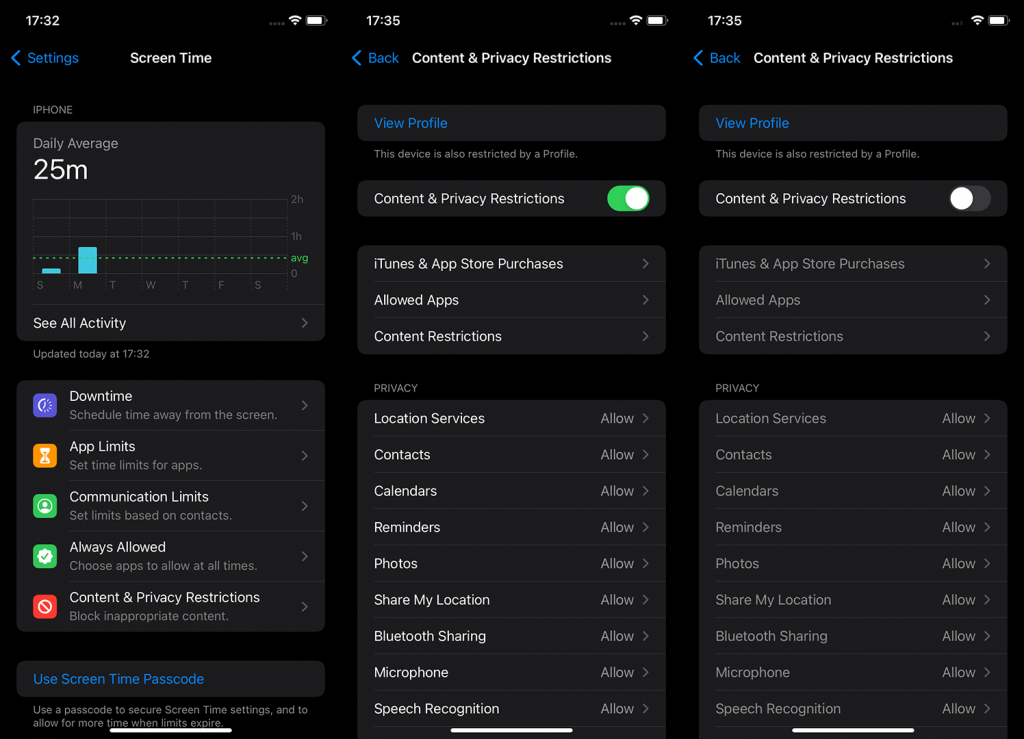
Om du inte vill göra det och faktiskt litar på den här funktionen, se till att öppna Tillåtna appar och tillåta Podcasts. Öppna också Innehållsbegränsningar > Musik, Podcasts, Nyheter och Träningspass och markera alternativet Explicit för att tillåta att podcaster som har explicita taggar spelas upp.
4. Installera om Podcasts
Det som är bra med många inbyggda appar på iOS är att du säkert kan installera om dem och tackla buggar och problem på det sättet. Baserat på många rapporter lyckades användare ladda ner podcaster normalt efter att de tagit bort och lagt till appen igen från App Store.
Med det i åtanke, så här installerar du om Podcasts på din iPhone eller iPad:
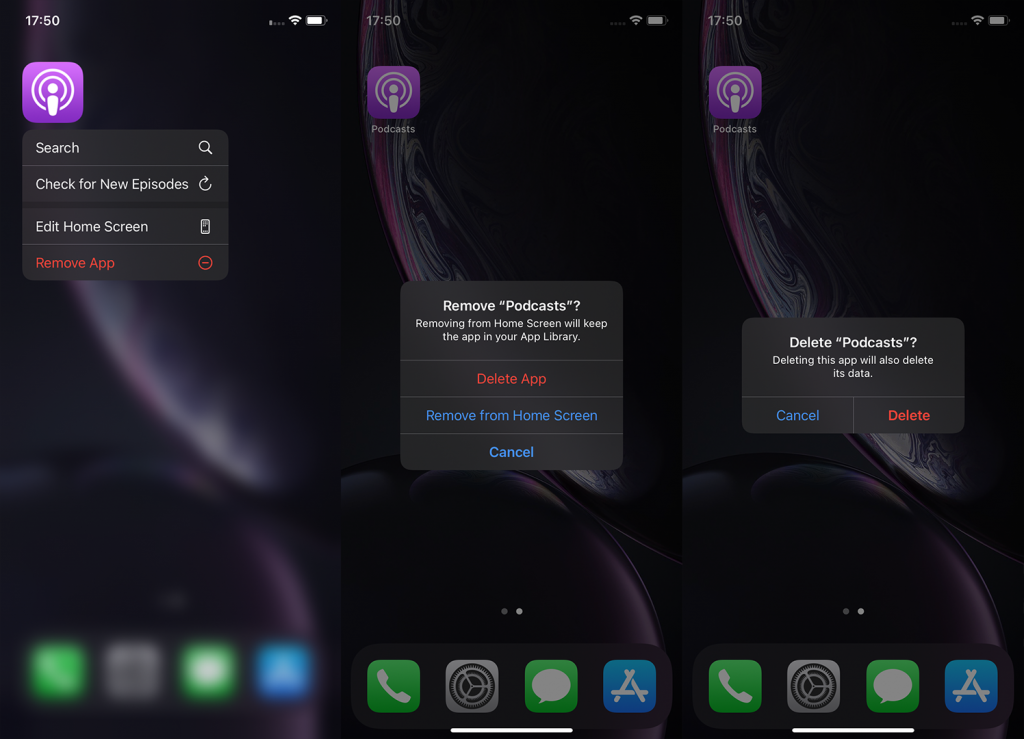
5. Återställ alla inställningar
I slutändan kan du prova att återställa alla inställningar men vi, mer eller mindre, tacklade alla möjliga vinklar med de tidigare stegen. Du kan också rapportera problemet till Apple, här , och de fixar det förhoppningsvis med nästa uppdatering. Du kan lära dig hur du återställer alla inställningar på din iPhone, här .
Och med det sagt kan vi kalla det en wrap. Tack för att du läser och om du har några frågor eller förslag, se till att dela dem med oss i kommentarsfältet nedan. Vi ser fram emot att höra av dig.
Om du vill få kontakter att ringa på tyst på din Android, justera bara Stör ej-undantag för favoritkontakter. Detaljer i artikeln.
Om dina Android-appar fortsätter att stängas oväntat behöver du inte leta längre. Här kommer vi att visa dig hur du fixar det i några enkla steg.
Om röstmeddelandeavisering inte försvinner på Android, rensa lokal data, avinstallera appuppdateringar eller kontrollera aviseringsinställningarna.
Om Android-tangentbordet inte visas, se till att återställa appen genom att rensa lokal data, avinstallera dess uppdateringar eller inaktivera gester.
Om du inte kan öppna e-postbilagor på Android, ladda ner bilagan och appar som kan öppna den och försök igen. Återställ också Gmail eller använd PC.
Om du får felet Problem med att ladda widgeten på Android rekommenderar vi att du tar bort och lägger till widgeten igen, kontrollerar behörigheter eller rensar cacheminnet.
Om Google Maps inte pratar i Android och du inte hör instruktionerna, se till att rensa data från appen eller installera om appen.
Instruktioner för att ändra hårfärg med PicsArt på din telefon. För att enkelt och enkelt ändra hårfärgen på dina foton, här inbjuder vi dig att följa med.
LDPlayer: Android Emulator för Windows PC & Laptop, LDPlayer är en gratis Android-emulator på datorn. Oavsett om du är en dator eller bärbar dator är LDPlayer fortfarande tillgänglig
Om Gmail för Android inte skickar e-post, kontrollera mottagarnas inloggningsuppgifter och serverkonfiguration, rensa appens cacheminne och data eller installera om Gmail.








